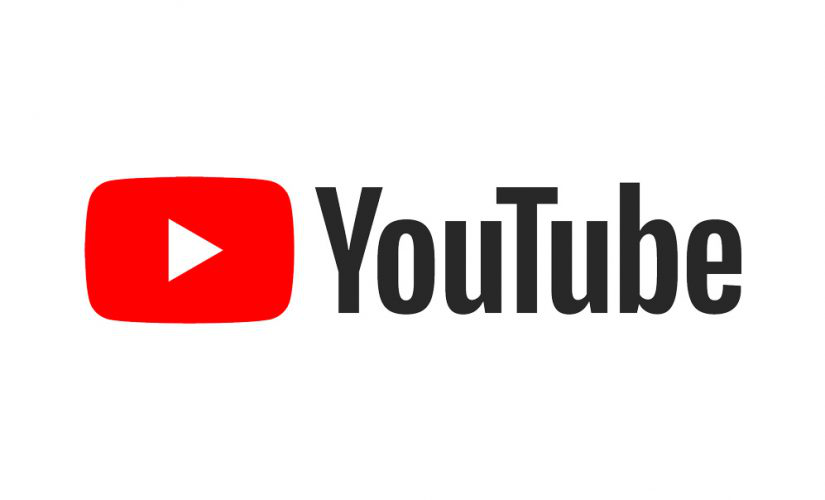
Як завантажити транскрипцію YouTube
98% точна, транскрипція в реальному часі всього за кілька кліків. Підтримується 58 мов і кілька платформ.
Оскільки попит на доступний та зручний контент зростає, потреба в транскриптах YouTube стає все більш актуальною. Від студентів, які хочуть вивчити відеолекцію, до творців контенту, які прагнуть оптимізувати свої відео для пошукових систем, завантаження транскриптів YouTube може бути корисним.
З огляду на велику кількість доступних варіантів, вибір найкращого способу завантаження транскрипцій, який відповідає вашим потребам, може бути складним. Цей всебічний посібник дослідить ряд практичних технік длязавантажити транскрипції YouTube.
Від використання автоматичної транскрипції YouTube до інструменту транскрипції Notta, цей посібник надасть покрокові інструкції та корисні поради для спрощення завантаження транскриптів YouTube.
Порівняння різних способів транскрибування відео YouTube
Існує кілька різних методів транскрибування відео YouTube, кожен з яких має свої сильні та слабкі сторони. Найкращий підхід залежатиме від ваших конкретних потреб і уподобань, пристрою та мови відео, яке ви хочете транскрибувати. Ось кілька популярних методів длятранскрибування відео з YouTube:
| Tool | Supported OS | Best for | Pricing |
|---|---|---|---|
| Notta | Windows, macOS, Android, iOS, Chrome Extension. | Quick, accurate and collaborative transcription. | Free plan: Free Pro plan: $8.17/month, billed annually Business plan: $16.67/month per seat Enterprise: contact sales |
| YouTube | Windows, macOS, Android, iOS. | Generating captions for short YouTube videos. | Free |
| Google Docs | Windows, macOS. | Basic level transcription. | Free |
Notta
Nottaє інструментом транскрипції, що працює на базі штучного інтелекту, який може автоматичнотранскрибувати відео YouTubeв реальному часі. Цей інструмент доступний на операційних системах Windows і Mac і може транскрибувати відео 58 мовами, включаючи англійську, німецьку, французьку, японську, китайську, гінді тощо.
Notta може принести користь багатьом людям, включаючи творців контенту, журналістів, дослідників та будь-кого, хтотранскрибувати аудіо- або відеофайли. Додаток зручний для осіб, які часто працюють з відеоконтентом і повинні швидко та ефективно створювати точні транскрипції.
Інструмент має безкоштовний план, що включає 120 хвилин транскрипції на місяць, з платними планами, доступними для триваліших транскрипцій з розширеними функціями.
Інструмент транскрипції YouTube
YouTube вбудованийінструмент транскрипціїдозволяє користувачам створювати субтитри для своїх відео. Він автоматично синхронізує аудіо та відео і створює базовий транскрипт.
Однак точність транскрипції може варіюватися. Інструмент безкоштовний і доступний на операційних системах Windows та Mac.
Інструмент транскрипції YouTube найкраще підходить для користувачів, які потребують швидкого та простого рішення для створення субтитрів для своїх відео на YouTube. Це вигідно творцям контенту, які хочуть досягти більшої аудиторії, роблячи свої відео доступними для глухих або людей з порушеннями слуху.
Google Docs
Google Docsє популярним програмним забезпеченням для обробки текстів, яке також може допомогти в транскрибуванні відео з YouTube. Воно транскрибує відео в реальному часі, але точність зазвичай нижча, ніж у спеціалізованих інструментах або програмному забезпеченні для транскрипції.
Однак Google Docs все ще може бути корисним для певних користувачів, яким потрібен базовий рівень точності транскрипції і які вже знайомі з платформою. Це може бути зручно для осіб, які вже використовують Google Drive для інших цілей і хочуть зберігати всі свої файли в одному місці.
Google Docs також є гарним варіантом для користувачів, які потребують транскрипції коротших відео або аудіо кліпів. Спеціалізовані інструменти або програмне забезпечення для транскрипції можуть бути кращими для довших відео або користувачів, які потребують високої точності транскрипції.
[Метод 1] Завантажте транскрипти YouTube за допомогою розширення Chrome
Розширення Chrome Nottaє інструментом на базі ШІ, який може автоматичногенерувати точні транскрипти та стислі підсумки ваших відео на YouTubeвсього за кілька хвилин. Користувачі можуть легко створювати субтитри для своїх відео та досягати ширшої аудиторії з Notta.
Ось як створити субтитри зРозширення Chrome Notta:
Крок 1: Встановіть розширення Chrome Notta
ШукатиNottaвChrome Web Storeі натисніть "Додати до Chrome." Після встановлення розширення Notta з явиться у верхньому правому куті браузера в розділі розширень. Потім ви можете закріпити Notta на панелі інструментів Chrome.
Крок 2: Розпочніть транскрибування відео YouTube
Після встановлення розширення Notta для Chrome знайдіть і відкрийте відео, яке ви хочете транскрибувати. Натисніть "Підсумувати відеощоб транскрибувати та підсумовувати відео в реальному часі.
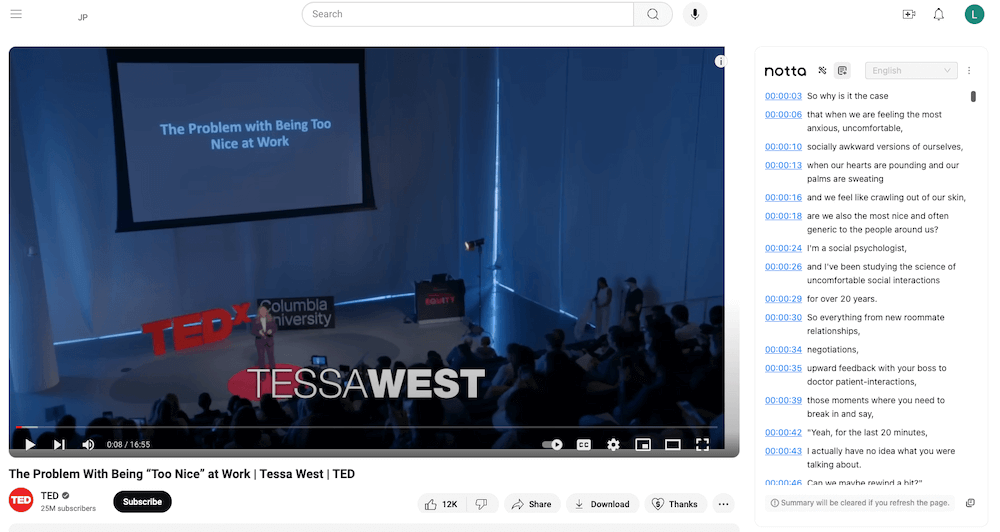
Крок 3: Редагуйте свій транскрипт
Після завершення транскрипції Notta зберігає транскрипцію у користувачапанель керування додатком. Ви можете редагувати транскрипцію відео, щоб зробити її більш читабельною, додати нотатки, виділити промовців або вставити зображення.
Ви також можете поділитися транскрипцією з друзями та колегами через посилання на сторінку проєкту.
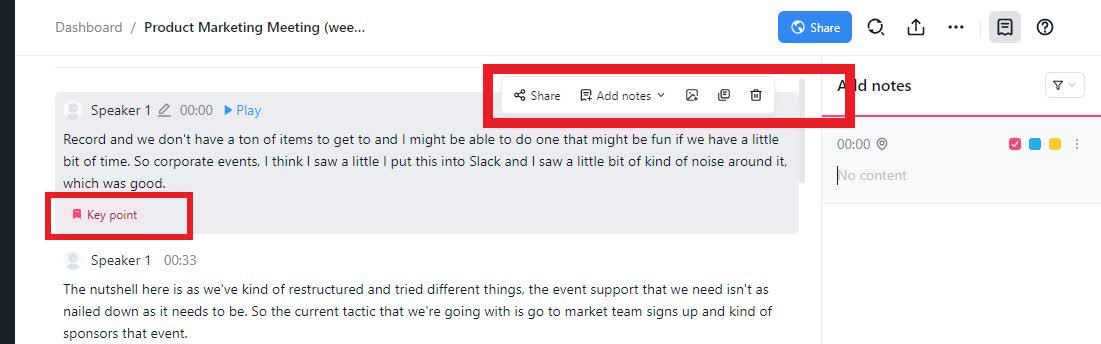
Крок 4: Завантажте свою транскрипцію
Після редагування натисніть "Експортувати" button and you can download the YouTube transcript as SRT, TXT, PDF, DOCX, or XLSX. You can also decide whether to include timestamps in your transcript or not.
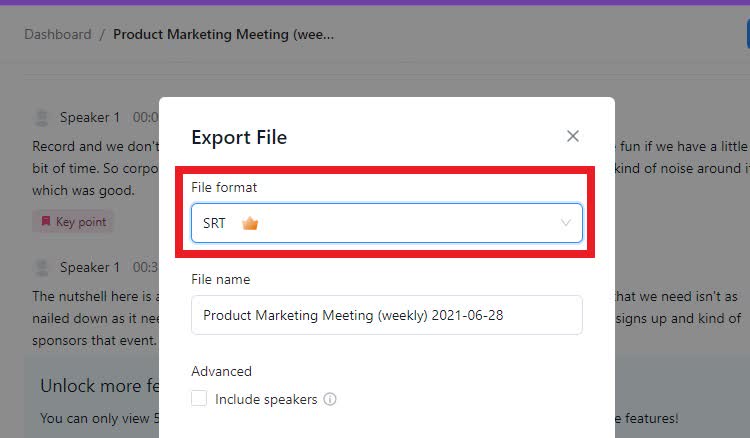
Втомилися від безкінечного перегляду відео, щоб знайти ідеальну цитату? Генеруйте точні транскрипції ваших відео на YouTube миттєво одним клацанням миші. Спробуйте Notta сьогодні!
[Метод 2] Завантажте транскрипти YouTube за допомогою онлайн-інструменту
Notta надає функцію, яка дозволяє користувачам транскрибувати відео з посилань, щоб вони могли завантажувати транскрипції відео з YouTube. Дотримуйтесь цих простих кроків, щоб завантажити транскрипцію YouTube:
Крок 1: Знайдіть відео, яке ви хочете транскрибувати
Знайдіть відео YouTube, яке ви хочете транскрибувати. Це може бути будь-яке публічне відео, до якого ви маєте доступ.
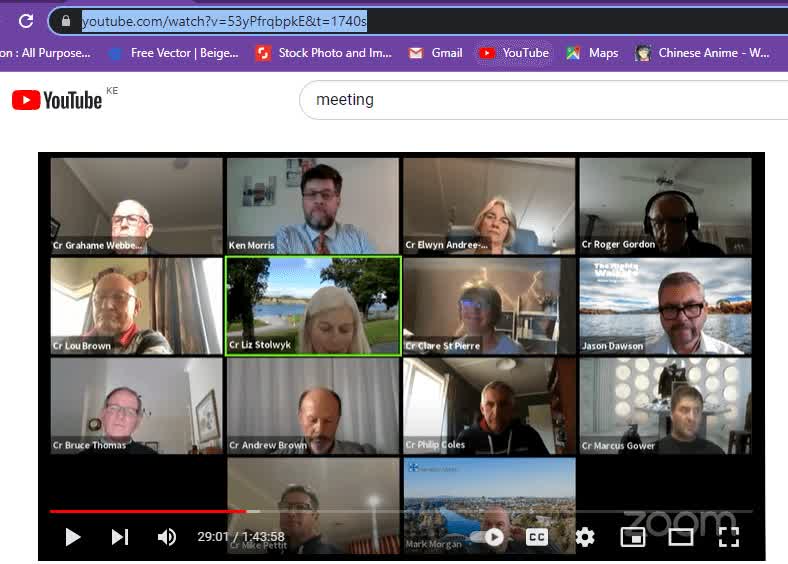
Крок 2: Скопіюйте URL-адресу YouTube
Скопіюйте URL-адресу відео YouTube, доступну в адресному рядку браузера або вікні спільного доступу. Якщо відео приватне, можливо, вам доведеться його завантажити.
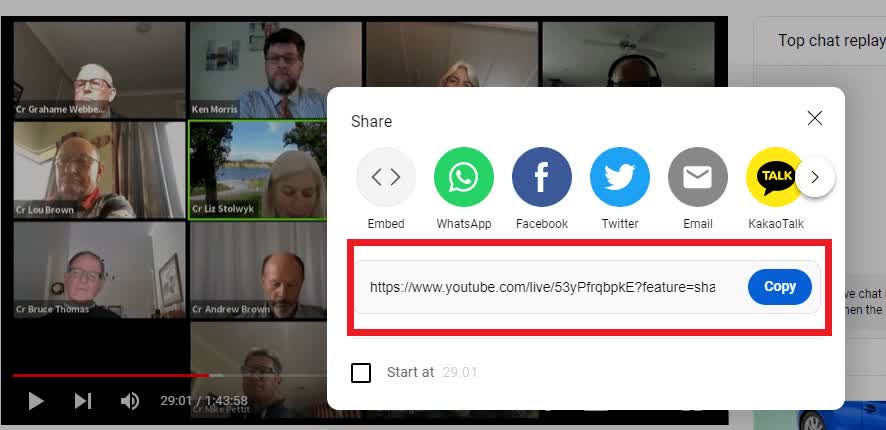
Крок 3: Увійдіть до Notta та вставте посилання
ВідкритиПанель управління Nottaі вставте URL відео YouTube в "Імпортувати файлирозділ для запуску процесу транскрипції. Не забудьте вибрати мову транскрипції для відео. Потім натисніть Завантажити кнопка.
Якщо у вас є відеофайл, збережений на вашому пристрої, ви можете натиснути "Вибрати документ щоб завантажити ваш відеофайл або просто перетягніть файл у Notta, щоб розпочати транскрипцію файлу.
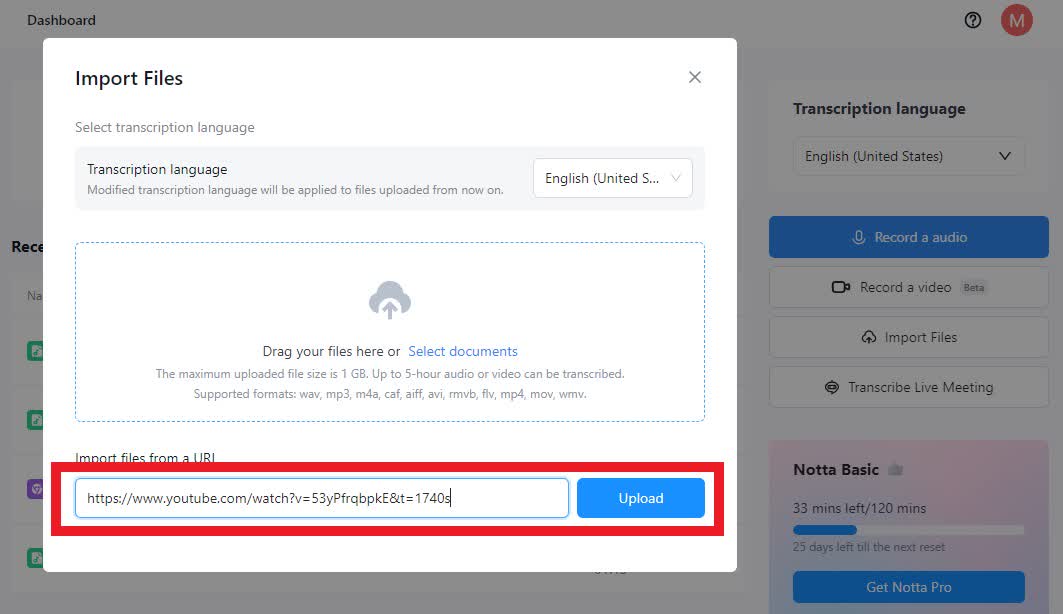
Крок 4: Чекайте, поки транскрипція не буде завершена
Час, необхідний для транскрибування відео, залежатиме від його розміру та складності аудіо.
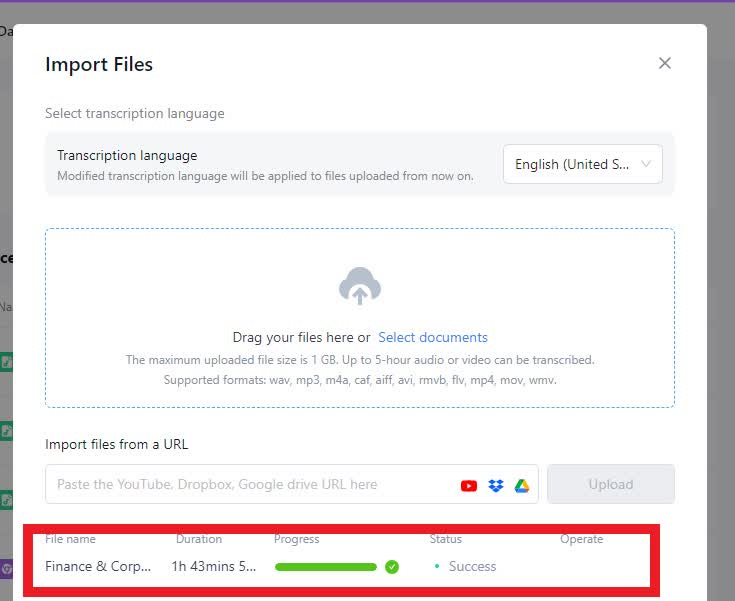
Крок 5: Завантажте транскрипцію у форматі TXT або SRT
Після завершення транскрипції відредагуйте її, щоб забезпечити точність транскрипції, і відформатуйте файл за необхідності..Виберіть відповідний формат файлу з наявного випадаючого списку та збережіть файл на своєму комп ютері. Щоб повторно завантажити на YouTube, виберіть опцію файлу SRT з часовими мітками.
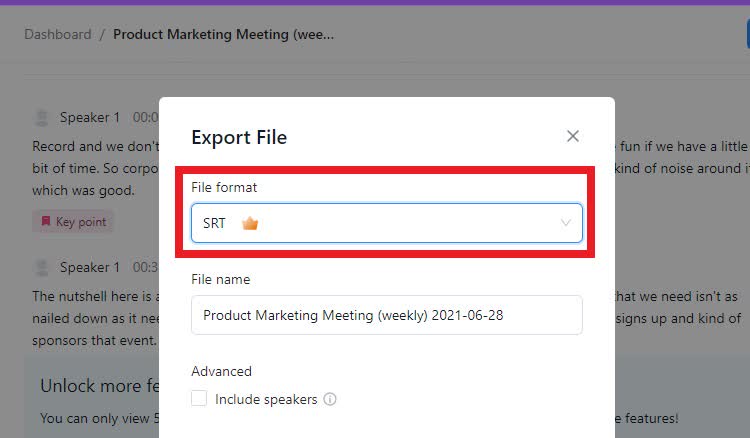
Чи то лекція, інтерв ю, чи бізнес-відео на YouTube - AI Notta миттєво розпізнає та надає детальну транскрипцію слово в слово за кілька хвилин і пропонує вам резюме одним кліком.
[Метод 3] Завантажте транскрипції YouTube на мобільному
Якщо ви віддаєте перевагу працювати на ходу, ви, напевно, захочете отримати доступ до транскрипції YouTube зі свого мобільного пристрою. Однак,транскрибування відео YouTubeна мобільному пристрої може бути складним.
На щастя, мобільні додатки Notta роблять цей процес простим. Дотримуйтесь наведених нижче кроків, щоб почати.
Крок 1: Завантажте додаток Notta
ЦейДодаток Nottaдоступний для пристроїв iOS та Android. Додаток безкоштовний для завантаження та простий у використанні.
Крок 2: Увійдіть до Notta
Після встановлення програми Notta на ваш телефон, будь ласка, відкрийте її та увійдіть, використовуючи дані свого облікового запису.
Крок 3: Доступ до панелі Notta
Після входу в Notta ви можете отримати доступ до панелі управління. Це ваша домашня база для управління транскрипціями та іншими аспектами програми.
Ви побачите список транскрипцій, які ви створили за допомогою веб-додатка Notta та розширення Chrome, які ви можете редагувати, оновлювати та ділитися ними.
[Метод 4] Отримайте транскрипції YouTube за допомогою вбудованого інструменту YouTube
Ще один швидкий і простий спосіб створити транскрипції для ваших відео може бути використанняБезкоштовна функція YouTube. Процес простий і займає лише кілька хвилин. Дотримуйтесь цих кроків, щоб почати:
Крок 1: Знайдіть відео з субтитрами
Знайдіть відео на YouTube, яке має субтитри. Шукайте відео в рядку пошуку, яке має значок "CC" праворуч від відео. Цей значок означає, що для цього відео доступні субтитри.
Примітка:Не всі відео на YouTube мають субтитри. Деякі використовують лише автоматично згенеровані транскрипції, які можуть бути неточними.
Крок 2: Торкніться "Показати транскрипцію"
Розширте опис відео та виберіть "Показати транскрипцію. Це відкриє вікно, що містить усі слова, сказані у цьому відео, та часові мітки для кожної репліки.
Крок 3: Вимкнути позначки часу (Додатково)
При першому використанні транскрипції залишайте часові мітки ввімкненими, щоб отримати уявлення про те, де починається і закінчується кожен рядок діалогу.
Однак, якщо ви знайомі з цією функцією, ви можете вимкнути мітки часу, повернувшись у вікно транскрипції та натиснувши на значок трьох крапок праворуч. Вибір "Переключити мітки часу" видалить всі часи з вашої транскрипції.
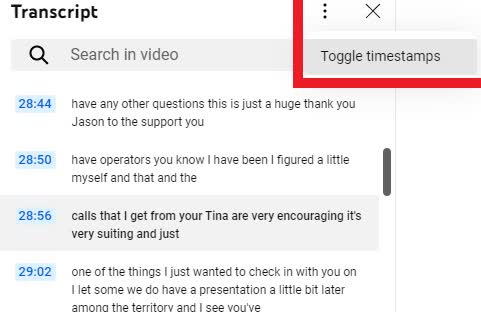
Крок 4: Скопіювати транскрипцію
Тепер, коли ви можете скопіювати транскрипцію, вставте її без форматування в файл Google Docs або Microsoft Word і збережіть, щоб редагувати пізніше.
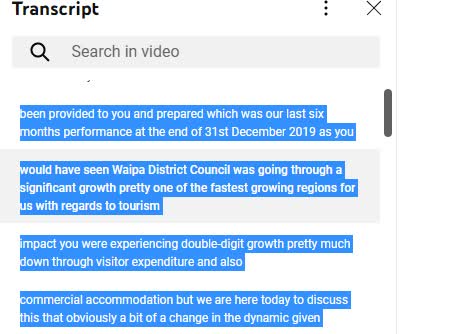
[Метод 5] Отримайте транскрипції YouTube за допомогою Google Docs
Google Docs — це потужний і безкоштовний інструмент, який може вам допомогтитранскрибувати відео YouTubeшвидко та легко. Ось як використовувати Google Docs для транскрибування відео на YouTube:
Крок 1: Відкрийте порожню сторінку Google Docs
Відкрийте Google Docs на своєму комп ютері. Створіть новий документ, натиснувши "Пусто варіант.
Крок 2: Виберіть «Голосовий набір»
Натисніть "Інструменти і виберіть Голосове введення на Google Docs. Альтернативно, ви можете використовувати Ctrl + Shift + S (для Windows) або “Команда + Shift + S (для Mac)” щоб відкрити інструмент голосового набору.
Крок 3: Відкрити відео на YouTube
Відкрийте відео YouTube, яке ви хочете транскрибувати, у окремому вікні або вкладці. Відтворіть відео та переконайтеся, що мікрофон працює добре.
Нехай записувач Google Docs виконує роботу. Поки відео відтворюється, Google Docs транскрибуватиме голос у текст в реальному часі. Ви можете ставити на паузу та відновлювати інструмент голосового набору за потреби.
Крок 4: Редагувати та зберегти транскрипцію
Після транскрипції відредагуйте транскрипт, щоб виправити будь-які помилки чи друкарські помилки. Ви також можете відформатувати текст, щоб зробити його більш читабельним.
Завантажте транскрипцію. Для цього натисніть "Файл а потім виберіть Завантажити та виберіть формат, який вам потрібен, наприклад, звичайний текст або PDF-файл. Використання Google Docs може бути не підходящим, якщо ви хочете завантажити транскрипцію YouTube у форматі SRT.
Слідуючи цим простим крокам, ви можете швидко транскрибувати відео YouTube за допомогою Google Docs. Хоча Google Docs може бути корисним інструментом для транскрибування відео YouTube, у нього є деякі потенційні недоліки. Ось кілька з них:
Точність:Транскрипція в Google Docs може бути не завжди точною. На точність транскрипції можуть впливати фоновий шум, акценти та інші фактори.
Обмежені варіанти форматування:Google Docs пропонує менше варіантів форматування, ніж інструменти транскрипції. Це може ускладнити створення транскрипції, яка буде легкою для читання та розуміння.
Без часової мітки:Транскрипція не міститиме тайм-коди для кожного рядка під час транскрибування відео YouTube в Google Docs. Це може ускладнити посилання на конкретні частини відео пізніше.
Немає можливості завантажити відео YouTube у форматі SRT: Хоча Google Docs дозволяє завантажити транскрипцію у вигляді текстового файлу, він не пропонує можливості завантажити його у вигляді SRT-файлу.
Відмінності між транскрипціями та субтитрами
Легко сплутати субтитри та транскрипції, але вони різні.Субтитриє перекладами діалогів, які з являються на екрані під час відео, тоді як транскрипції документують усні слова у письмовій формі.
Субтитри корисні для глядачів, які є глухими або мають проблеми зі слухом, або дивляться контент мовою, яку вони можуть не розуміти. У свою чергу, транскрипти корисні для тих, хто хоче читати точні слова, сказані у відео.
Хоча субтитри та транскрипти можуть здаватися взаємозамінними, ось кілька критичних відмінностей, на які слід звернути увагу:
Субтитри:
Увага зосереджена на перекладі діалогів.
Зазвичай він відображається на екрані синхронно з аудіо.
Субтитри передають суть того, що говорить промовець.
Транскрипти:
Цей фокус полягає в захопленні кожного вимовленого слова.
Транскрипти забезпечують більш повний і детальний запис сказаних слів.
Транскрипти ідеальні для тих, хто потребує посилання на конкретну інформацію з відео.
Чи ви дивитеся відео мовою, яку не розумієте, чи хочете переглянути конкретну інформацію, і субтитри, і транскрипти можуть бути цінними інструментами для покращення вашого досвіду перегляду.
Завантажте транскрипти YouTube так, як вам подобається
Завантаження транскрипцій YouTubeє цінним умінням для кожного, хто прагне покращити свій досвід на YouTube. Використовуючи інструменти та методи, описані в цій статті, ви можете легко отримати доступ до точних транскрипцій ваших улюблених відео та створити транскрипції для своїх відео.
Чи використовуєте ви інструмент транскрипції Notta, Google Docs або вбудовані функції YouTube, кожен метод має свої переваги та обмеження, тому важливо врахувати, який з них найкраще відповідає вашим потребам.
Notta AIвирізняється своєю простотою у використанні, точністю та додатковими функціями, такими як ведення нотаток, виділення та обмін із колегами. Це спрощує процес транскрипції, заощаджуючи цінний час та зусилля, які ви можете направити на інші аспекти створення контенту.
Отже, чому б не скористатися цими інструментами та не покращити свій досвід на YouTube сьогодні? Прийміть використання Notta AI, щоб бути попереду та забезпечити доступність вашого контенту для всіх.
Втомилися від повільної документації? З Notta ви можете записувати та отримувати доступ до безпомилкових транскриптів, які безперешкодно синхронізуються на всіх ваших пристроях.
Поширені запитання
Як конвертувати відео з YouTube в текст?
YouTube автоматично генерує транскрипцію для багатьох відео. На жаль, вони недоступні як окремий файл. Однак ви можете використовувати онлайн-інструмент, наприклад Google Docs абоінструмент транскрипціїяк Notta AI дляперетворити аудіо в читабельний текст.
Як мені завантажити живу транскрипцію з Notta?
Notta пропонує розширення Google Chrome, яке дозволяє вам захоплювати транскрипцію з живого відео на YouTube. Встановіть розширення, відкрийте відео, натисніть на розширення Notta AI у верхньому правому куті вашого браузера, виберіть мову транскрипції та натисніть "Почати запис кнопку для початку. Ви знайдете повну транскрипцію живого відео в панелі управління Notta AI.
Чи можу я завантажити транскрипції YouTube іншими мовами, окрім англійської?
Так, Notta AI дозволяє користувачеві змінювати мову транскрипції. Виберіть мову, яку ви віддаєте перевагу, перед початком транскрипції; результат буде у вашому виборі мови.
Як я можу редагувати завантажений транскрипт YouTube?
Після завантаження транскрипції YouTube ви можете редагувати її за допомогою будь-якого текстового редактора або текстового процесора, наприкладMicrosoft Wordабо Google Docs. Якщо ви використовуєте Notta AI, ви можете скористатися його вбудованими інструментами, щоб внести необхідні зміни. Крім того, Notta пропонує різноманітні функції, такі як додавання нотаток, виділення розділів та спільний доступ до транскрипції з вашими колегами.
Чи є проблеми з авторськими правами, пов язані з завантаженням транскриптів YouTube?
Якщо ви завантажуєте транскрипцію для особистого або навчального використання, зазвичай немає проблем з авторськими правами. Однак, якщо ви плануєте використовувати транскрипцію в комерційних цілях або перерозподілити її, вам може знадобитися дозвіл власника авторських прав.
Як завантажити субтитри на YouTube?
Після створення вашого транскрипту ви можете завантажити його на YouTube як субтитри. Це зробить ваші відео більш доступними для глухих та слабочуючих глядачів. Це також покращить пошуковість ваших відео. Ось якзавантажте ваш підпис/субтитри на YouTube:
Увійдіть у свій обліковий запис YouTube.
Перейдіть до YouTube Studio і виберіть відео.
У лівому меню натисніть на "Субтитри.
Натисніть на "Додати мову.
Виберіть вашу улюблену мову.
Натисніть на "Завантажте файл.
Завантажте файл вашого транскрипту.
Перевірте субтитри на точність.
Натисніть на "Опублікувати.
Дізнатися більше